بهترین نرم افزار رایگان OCR برای ویندوز 11/10
OCR یا Optical Character Recognition تبدیل تصاویر حاوی متن به متن کدگذاری شده توسط ماشین، شاید از یک سند اسکن شده است. به این معنی است که متن را از عکس یک سند بگیرید و بتوانید آن را در یک ویرایشگر متن بچسبانید. سایتهای آنلاین رایگان OCR(free online OCR sites) یا نرمافزار رایگان از جمله UWP(UWPs) در فروشگاه مایکروسافت وجود(Microsoft Store) دارد که به کاربر اجازه میدهد از این فناوری استفاده کند. امروز یک به یک آنها را بررسی خواهیم کرد.
بهترین(Best) نرم افزار رایگان OCR(OCR Software) برای Windows 11/10
1] SimpleOCR

SimpleOCR یک نرم افزار رایگان است که کمی رابط کاربری قدیمی دارد. اما اگر بیشتر از زیبایی برای مغز ارزش قائل هستید، ممکن است این مورد چیزی باشد که به دنبال آن هستید. این نرم افزاری است که به طور قانونی مجاز به توزیع مجدد بدون تغییر به هیچ وجه است. اگرچه ممکن است به اندازه نرم افزاری که دیگران از آن استفاده می کنند غنی نباشد، اما به نظر من برای کاربر شخصی و حرفه ای یک فرد بیش از اندازه کافی است. و بهترین بخش در مورد این واقعیت این است که با ویندوز 10(Windows 10) سازگار است .
اگر علاقه مند هستید، می توانید آخرین نسخه SimpleOCR را از وب سایت رسمی آنها در اینجا(here) دانلود کنید .
2] تبدیل OCR رایگان Boxoft

Boxoft free OCR Converter یک نرم افزار رایگان است که کاربر را قادر می سازد متن را از انواع تصاویر استخراج کند. این می تواند متن چند ستونی را تجزیه و تحلیل کند و در عین حال از تشخیص چندین زبان از جمله انگلیسی(English) ، فرانسوی(French) ، آلمانی(German) ، ایتالیایی(Italian) ، هلندی(Dutch) ، اسپانیایی(Spanish) ، پرتغالی(Portuguese) ، باسکی(Basque) و غیره پشتیبانی کند. به غیر از تصاویر، میتوانید نسخههای سخت مختلف اسناد را اسکن کرده و در یک لحظه آنها را به متن قابل ویرایش تبدیل کنید.
تجربه کاربری این نرم افزار نیز کمی قدیمی است اما می تواند شما را وادار کند تا کار خود را بدون هیچ مشکلی انجام دهید. اگر علاقه مند هستید، می توانید Boxoft Free OCR Converter را از وب سایت آنها در اینجا(here) دریافت کنید .
3] (a9t9) برنامه OCR رایگان
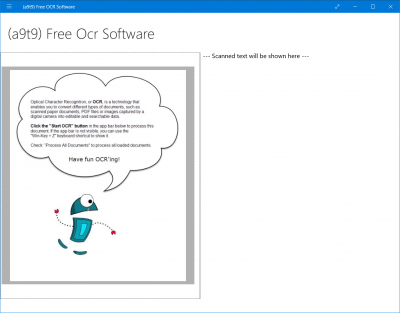
این برنامه UWP از تشخیص متن از یک سند PDF پشتیبانی می کند.
The (a9t9) Free OCR Software converts scans or (smartphone) images of text documents into editable files by using Optical Character Recognition (OCR) technologies. It uses state-of-the-art modern OCR software. The recognition quality is comparable to commercial OCR software.
UWP بودن یا یک برنامه پلتفرم(Windows Platform) جهانی ویندوز آن را با طیف وسیعی از دستگاه های ویندوز 10(Windows 10) مانند تلفن(Phone) ، هولولنز(HoloLens) ، رایانه شخصی و همچنین Surface Hub سازگار می کند . این بدان معنی است که اگر در اکوسیستم ویندوز(Windows) هستید ، این برنامه در همه جا بدون توجه به دستگاهی که در آن هستید کار خواهد کرد.
استفاده از این اپلیکیشن رایگان است. با این حال، حاوی تبلیغات است. این یک IAP یا خرید درون برنامه(In-App Purchase) ای را ارائه می دهد که با استفاده از آن می توانید 1.99 دلار به توسعه دهنده بپردازید و برای همیشه از شر تبلیغات خلاص شوید.
برخی از زبان های OCR که این برنامه پشتیبانی می کند عبارتند از: چینی، چکی(Czech) ، دانمارکی(Danish) ، هلندی(Dutch) ، انگلیسی(English) ، فنلاندی(Finnish) ، فرانسوی(French) ، آلمانی(German) ، یونانی(Greek) ، مجارستانی(Hungarian) ، ایتالیایی(Italian) ، ژاپنی(Japanese) ، کره ای(Korean) ، نروژی(Norwegian) ، لهستانی(Polish) ، پرتغالی(Portuguese) ، روسی(Russian) ، اسپانیایی(Spanish) ، سوئدی(Swedish) و ترکی(Turkish) . این قابلیت ها را به سطح کاملا جدیدی می رساند.
اگر علاقه مند به امتحان کردن این برنامه هستید، می توانید آن را در فروشگاه مایکروسافت (Microsoft Store) اینجا(here) بررسی کنید .
4] OCR صفحه نمایش آسان
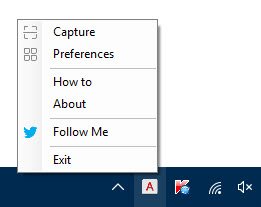
Easy Screen OCR قادر به گرفتن و تبدیل اسکرین شات(Screenshot) به متن(Text) است. این می تواند متن را از یک تصویر، ویدئو، وب سایت، اسناد و موارد دیگر برای ویرایش راحت استخراج کند.
5] Capture2Text
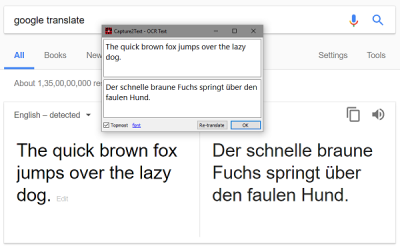
Capture2Text یک نرم افزار رایگان برای ویندوز(Windows) است که به شما امکان می دهد متن را از تصاویر استخراج و کپی کنید و آن را در کلیپ بورد(Clipboard) ذخیره کنید . OCR بخشی از صفحه را بسیار آسان می کند و به طور خودکار متن یک تصویر را در کلیپ بورد کپی می کند.
همچنین بخوانید:(Also read:)
- نحوه استخراج متن از تصویر با استفاده از OneNote
- با استفاده از برنامه Windows Photo Scan متن را از تصاویر استخراج کنید.
Related posts
Best رایگان Timetable software برای Windows 11/10
Best رایگان ISO Mounter software برای Windows 10
Best رایگان Landscape Design software برای Windows 10
Best Free Reference Manager software برای Windows 10
Best Free Partition Manager software برای Windows 10
Best Free LaTeX Editors برای Windows 10
Best Free Microsoft Paint نرم افزار جایگزین برای Windows 10 PC
Best رایگان Parental Control software برای Windows 10 PC
Best رایگان 3D Human Anatomy software برای Windows 11/10
Best رایگان CAD software برای Windows 10 به مدل سازی ساده تر
Meme Generator software Best رایگان برای Windows 11/10 PC
Best Free CRM Software برای Windows 11/10
Fashion Design software Best رایگان برای Windows 10
Best رایگان Digital Diary software برای Windows 11/10
Best Free Ping Monitor Tools برای Windows 10
SSH Clients رایگان برای Windows 10
Best رایگان Keyboard and Mouse Locker software FREE Windows 10
Best رایگان Overclocking software برای Windows 11/10 PC
Best PuTTy alternative برای SSH Clients برای Windows 10 کامپیوتر
Best Free Logistics software برای Windows 10
